Come abilitare i temi Education in Windows 11
A partire da Windows 11 versione 22H2, gli utenti possono installare temi didattici progettati per gli studenti che usano i propri dispositivi in una scuola. Questi temi ti consentono di personalizzare rapidamente l'aspetto del tuo sistema operativo modificando lo sfondo del desktop, il colore dell'accento e altro ancora.
Pubblicità
Microsoft cerca di rendere i dispositivi scolastici più personali e amichevoli per l'utente finale. C'è anche un pagina web dedicata che li descrive.
Gli studenti possono scegliere i propri temi, facendo sentire che il dispositivo è proprio. Quando gli studenti si sentono più padroni del proprio dispositivo, tendono a prendersene più cura. Questa è un'ottima notizia per le scuole che desiderano dare lo stesso dispositivo a un nuovo studente l'anno successivo.
I temi educativi sono disabilitati per impostazione predefinita, ma puoi abilitarli manualmente applicando una piccola modifica al registro. Successivamente, è necessario riavviare il computer e attendere un po' che Windows scarichi nuovi temi. Quindi puoi scegliere l'opzione che ti piace nella pagina Impostazioni> Personalizzazione. Ecco alcuni screenshot.
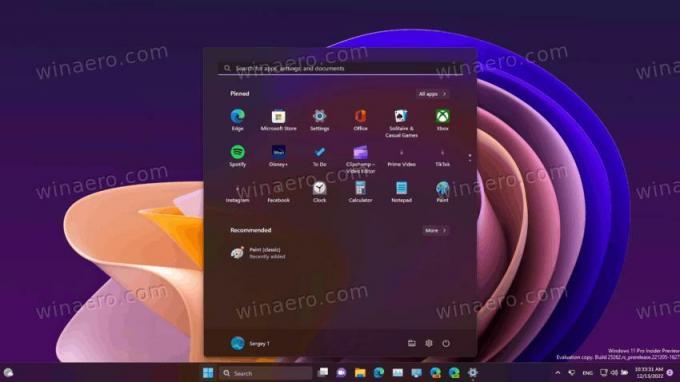
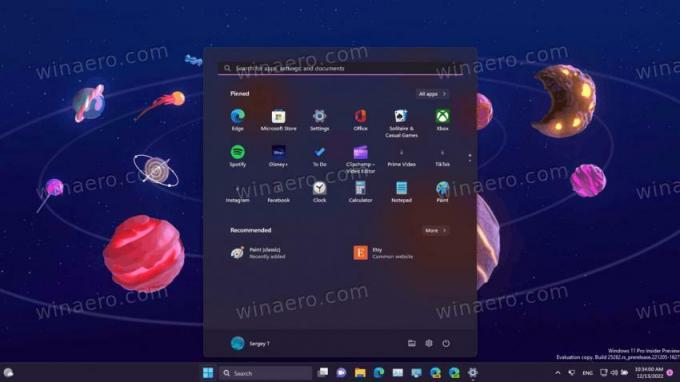

Tutti i temi di cui sopra includono anche un'opzione leggera.
Per abilitare il tema edu in Windows 11, procedi come segue.
Abilita i temi Education in Windows 11
- Premere Vincita + R per aprire la casella Esegui, digitare regedit e colpito accedere.

- Nell'Editor del Registro di sistema, copia e incolla il seguente percorso nella barra degli indirizzi: HKEY_LOCAL_MACHINE\SOFTWARE\Microsoft\PolicyManager\current\device.
- Fare clic con il pulsante destro del mouse sulla sezione dispositivo a sinistra e selezionare Nuovo > Chiave dal menù. Assegna un nome alla nuova chiave Formazione scolastica.
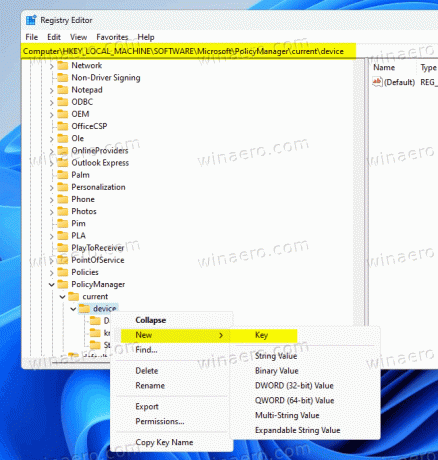
- Ora, fai clic con il pulsante destro del mouse su Formazione scolastica chiave appena creata e selezionare Nuovo > Valore DWORD (32 bit). dal menù.

- Assegna un nome al nuovo valore AbilitaEduThemes, e fare doppio clic su di esso per modificarne il valore. Impostalo su 1.
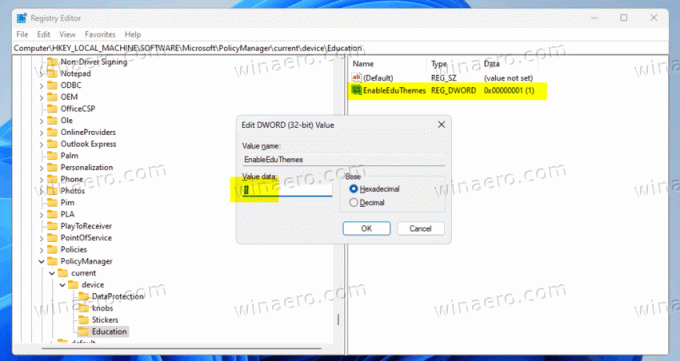
- Infine, riavvia il tuo PC Windows.
- Ora aspetta un po' che il sistema operativo scarichi automaticamente i nuovi temi per te.
- Aprire Impostazioni > Personalizzazione. Ora dovresti avere i nuovi temi.

Fatto!
Per risparmiare tempo, ecco un paio di file REG.
Scarica i file REG già pronti
Scarica i file REG usando questo link ed estrarli in qualsiasi cartella di tua scelta. Ora apri il file enable-education-themes.reg file. Confermare la Prompt dell'UAC e clicca SÌ nel Editore del registro richiesta. Questo attiverà i nuovi temi per te.
Il file di annullamento chiamato disabilitare-education-themes.reg è disponibile anche in archivio.
Grazie a La comunità E Fantasma Della Terra
Se ti è piaciuto questo articolo, condividilo utilizzando i pulsanti qui sotto. Non ci vorrà molto da te, ma ci aiuterà a crescere. Grazie per il vostro sostegno!
Pubblicità



